Windows 10에서 안정성 기록 바로 가기 만들기
이전 기사에서 우리는 Windows 10의 매우 유용한 안정성 기록 기능에 익숙해졌습니다. Action Center에 숨겨져 있으며 열기 전에 많은 클릭이 필요합니다. 오늘은 Reliability History 바로가기를 생성하여 클릭 한 번으로 여는 방법에 대해 알아보겠습니다.
광고
안정성 기록이 PC의 오류 및 앱 충돌에 대해 알아보는 데 유용하다고 생각했다면 특별한 바로 가기를 만들어 열 수 있습니다. 방법은 다음과 같습니다.
NS Windows 10에서 안정성 기록 바로 가기 만들기, 다음을 수행합니다.
바탕 화면의 빈 공간을 마우스 오른쪽 버튼으로 클릭하고 새로 만들기 - 바로 가기를 선택합니다.
바로 가기 대상 상자에 다음 텍스트를 입력하거나 복사하여 붙여넣습니다.
perfmon /rel
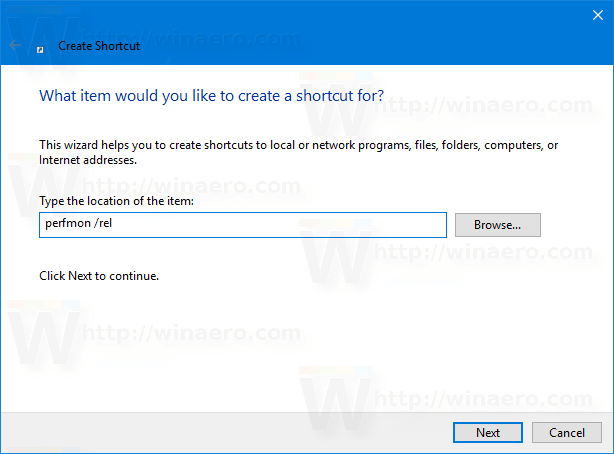
기본 설정에 따라 바로 가기 이름을 지정합니다. 안정성 기록은 바로 가기 이름으로 좋은 선택입니다.

당신은 끝났습니다!
원하는 경우 바로 가기 아이콘을 사용자 지정할 수 있습니다. 적절한 아이콘은 "werconcpl.dll" 파일에서 찾을 수 있습니다.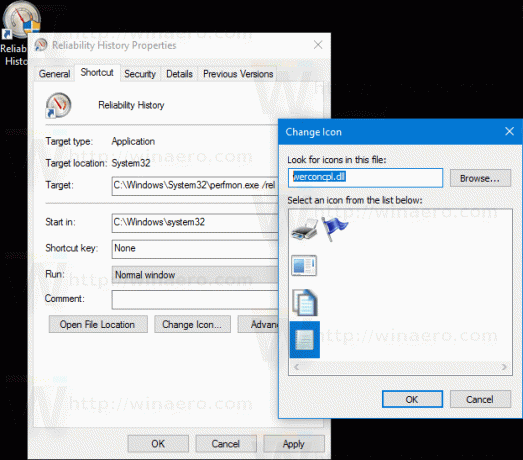
이제부터 생성한 바로 가기를 사용하여 클릭 한 번으로 신뢰성 기록 앱을 열 수 있습니다.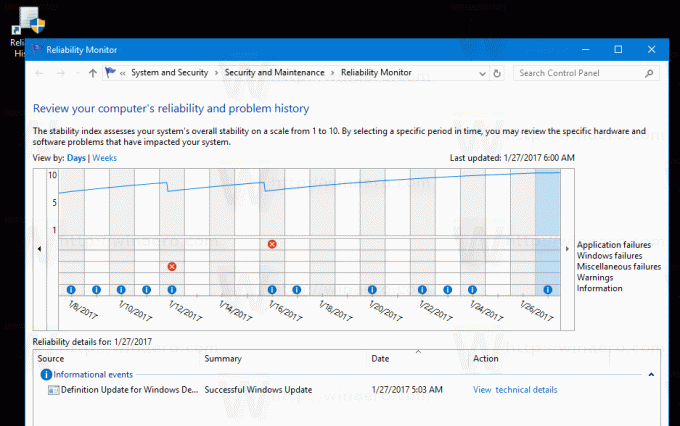
신뢰성 기록 보고서는 다음과 같습니다.
기본적으로 다른 이벤트와 일치하는 아이콘이 있는 그래프처럼 보입니다.
정보 표시는 성공적으로 완료된 앱의 설치 또는 제거와 같은 소프트웨어 이벤트에 사용됩니다.
실패한 소프트웨어 설치 및 제거의 경우 그래프에 경고 기호가 표시됩니다.
충돌과 같은 소프트웨어 결함의 경우 오류 기호가 사용됩니다.
해당 아이콘을 클릭하면 과거 이벤트에 대해 자세히 알아볼 수 있습니다. 제 경우에는 안정성 모니터에 Edge의 여러 충돌이 표시됩니다.
창 하단에서 이벤트에 대해 자세히 알아볼 수 있습니다. 정보 표시의 경우 "기술 세부 정보 보기" 링크를 클릭하여 세부 정보를 볼 수 있습니다. 오류 및 결함의 경우 사용 가능한 솔루션을 빠르게 찾을 수 있습니다.

신뢰성 이력 운영 체제의 안정성을 확인하고 오류에 대해 자세히 알아야 할 때 정말 유용한 도구입니다. 생성한 바로 가기를 사용하여 시간을 절약하고 운영 체제의 상태를 빠르게 검사할 수 있습니다.


